Format Factory là phần mềm chuyển đổi định dạng video, chuyển đổi audio đa chức năng miễn phí với những định dạng phổ biến nhất hiện nay. Ứng dụng cho phép người dùng thoải mái cắt, ghép các video lại với nhau. Hôm nay, mình sẽ hướng dẫn cho các bạn cách cắt, ghép nối video bằng Format Factory một cách nhanh chóng và dễ dàng nhất nhé.

Cách cắt, ghép nối video bằng Format Factory
I. Cách cắt video bằng Format Factory
1. Video hướng dẫn
2. Hướng dẫn nhanh
Mở giao diện phần mềm > Chọn mục MP4 > Chọn Add file > Chọn video cần cắt > Nhấn Open để thêm video vào > Nhấn Option > Thiết lập thời gian bắt đầu cắt (Start Time) và thời gian kết thúc cắt (End Time) > Nhấn Ok > Tiếp tục nhấn Ok thêm lần nữa > Nhấn nút Start để bắt đầu cắt > Sau đó nhấn Output Folder để mở thư mục vừa cắt.
3. Hướng dẫn chi tiết
Bước 1: Đầu tiên bạn hãy mở giao diện phần mềm.

Đầu tiên bạn hãy mở giao diện phần mềm.
Bước 2: Tại mục Video bạn hãy chọn vào MP4.

Tại mục Video bạn hãy chọn vào MP4.
Bước 3: Sau đó chọn vào Add file.

Sau đó chọn vào Add file.
Bước 4: Chọn video cần cắt và nhấn Open để thêm file vào.

Chọn video cần cắt và nhấn Open để mở thêm file vào.
Bước 5: Tiếp theo nhấn Option.

Tiếp theo nhấn Option.
Bước 6: Tại đây, các bạn thiết lập thời gian bắt đầu cắt (Start Time) và thời gian kết thúc cắt (End Time), sau đó các bạn chọn OK.

Thiết lập thời gian bắt đầu cắt (Start Time) và thời gian kết thúc cắt (End Time), sau đó các bạn chọn OK.
Bước 7: Chọn tiếp Ok thêm lần nữa.

Chọn tiếp Ok thêm lần nữa.
Bước 8: Nhấn nút Start để bắt đầu cắt.

Nhấn nút Start để bắt đầu cắt.
Bước 9: Sau đó nhấn Output Folder để mở thư mục vừa cắt.

Sau đó nhấn Output Folder để mở thư mục vừa cắt.
II. Ghép nối video bằng Format Factory
1. Video hướng dẫn
2. Hướng dẫn nhanh
Mở giao diện phần mềm > Chọn mục Video Joiner & Mux > Chọn Add file > Chọn các video mà bạn muốn ghép > Nhấn Open > Chọn Output Setting > Điều chỉnh các thông số cho video > Nhấn Ok > Tiếp tục nhấn Ok > Nhấn Start để ghép video lại với nhau > Chọn Output Folder để mở thư mục chưa file vừa ghép.
3. Hướng dẫn chi tiết
Bước 1: Tại giao diện phần mềm bạn hãy chọn mục Video Joiner & Mux.

Tại giao diện phần mềm bạn hãy chọn mục Video Joiner & Mux.
Bước 2: Tiếp theo chọn Add file.

Tiếp theo chọn Add file.
Bước 3: Chọn các video mà bạn muốn ghép và nhấn Open để thêm file vào.

Chọn các video mà bạn muốn ghép và nhấn Open để thêm file vào.
Bước 4: Chọn Output Setting.

Chọn Output Setting.
Bước 5: Điều chỉnh các thông số cần thiết cho video và nhấn Ok khi bạn đã hài lòng.

Điều chỉnh các thông số cần thiết cho video và nhấn Ok khi bạn đã hài lòng.
Bước 6: Tiếp tục nhấn Ok thêm một lần nữa.

Tiếp tục nhấn Ok thêm một lần nữa.
Bước 7: Nhấn Start để ghép video lại với nhau.

Nhấn Start để ghép video lại với nhau.
Bước 8: Chọn Output Folder để mở thư mục chưa file vừa ghép.

Chọn Output Folder để mở thư mục chưa file vừa ghép.
Hy vọng qua bài viết bạn có thể biết cách cắt, ghép video bằng Format Factory dễ dàng. Nếu hữu ích bạn có thể chia sẻ để mọi người cùng tham khảo và để lại bình luận của bạn về thắc mắc khi gặp khó khăn trong quá trình thực hiện nhé.
 Điện thoại
Điện thoại
 Laptop
Laptop
 Phụ kiện
Phụ kiện di động
Phụ kiện
Phụ kiện di động![thumb menu]()
![thumb menu]()
![thumb menu]()
![thumb menu]()
![thumb menu]()
![thumb menu]()
![thumb menu]()
![thumb menu]()
![thumb menu]()
![thumb menu]()
![thumb menu]()
![thumb menu]()
![thumb menu]()
![thumb menu]()
![thumb menu]()
![thumb menu]()
![thumb menu]()
 Smartwatch
Smartwatch
 Đồng hồ
Đồng hồ
 Tablet
Tablet
 Máy cũ, Thu cũ
Máy cũ, Thu cũ
Máy cũ, Thu cũ
Máy cũ, Thu cũ![thumb menu]()
![thumb menu]()
 Màn hình, Máy in
Màn hình, Máy in
 Sim, Thẻ cào
Sim, Thẻ cào
 Dịch vụ tiện ích
Thanh toán hóa đơn
Dịch vụ tiện ích
Thanh toán hóa đơn![thumb menu]()
![thumb menu]()
![thumb menu]()
![thumb menu]()
![thumb menu]()
![thumb menu]()
![thumb menu]()
![thumb menu]()
![thumb menu]()
![thumb menu]()
![thumb menu]()
![thumb menu]()
![thumb menu]()
![thumb menu]()
![thumb menu]()
![thumb menu]()









































































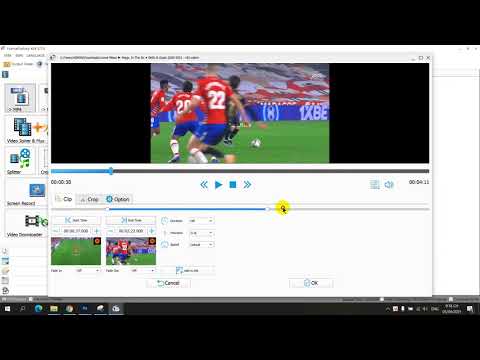









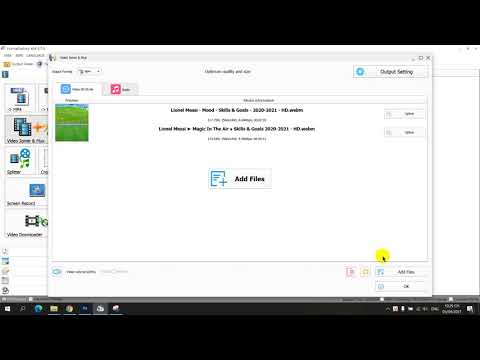








 Có
Có

ĐĂNG NHẬP
Hãy đăng nhập để Chia sẻ bài viết, bình luận, theo dõi các hồ sơ cá nhân và sử dụng dịch vụ nâng cao khác trên trang Game App của
Thế Giới Di Động
Tất cả thông tin người dùng được bảo mật theo quy định của pháp luật Việt Nam. Khi bạn đăng nhập, bạn đồng ý với Các điều khoản sử dụng và Thoả thuận về cung cấp và sử dụng Mạng Xã Hội.